Deaktiver billeder i Chrome, Firefox, Edge, Internet Explorer, mens du browser
Har du nogensinde undret dig over, hvor din båndbredde bliver af, eller hvad der egentlig spiser din båndbredde? Selvom der kan være forskellige årsager til det samme, er en af de vigtige årsager, de billeder, du surfer på nettet. Billederne taler uden tvivl mere end ord, men så sænker det også din browsinghastighed. Tekstversioner indlæses altid hurtigt, mens billeder tager tid og båndbredde at indlæse.
Heldigvis kan du spare din båndbredde og sætte fart på dit internet ved at blokere billederne, mens du browser. I dette indlæg vil vi se, hvordan du deaktiverer billeder i Chrome , Internet Explorer , Edge , Firefox for at fremskynde browsing og spare båndbredde.
Deaktiver billeder i Chrome
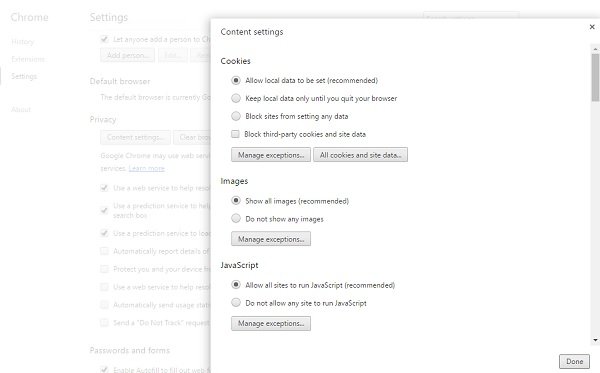
For at deaktivere billederne i Google Chrome skal du gå til de avancerede indstillinger(Advanced Settings) i din browser. Klik(Click) på de tre linjer i øverste højre hjørne af din browser, og vælg Indstillinger(Settings) . Rul ned og klik på Avancerede indstillinger(Advanced Settings) . Gå til Privacy–> Indstillinger for indhold (Content Settings ) , og marker afkrydsningsfeltet " Vis ikke nogen billeder". (Do not show any images’. )Klik(Click) på Udført(Done) , og du er færdig. Du vil ikke se billederne længere, mens du surfer på internettet på Google Chrome . Hvis(Well) du bruger Mozilla Firefox eller Internet Explorer , så tjek indstillingerne nedenfor.
Deaktiver billeder i Microsoft Edge- browseren
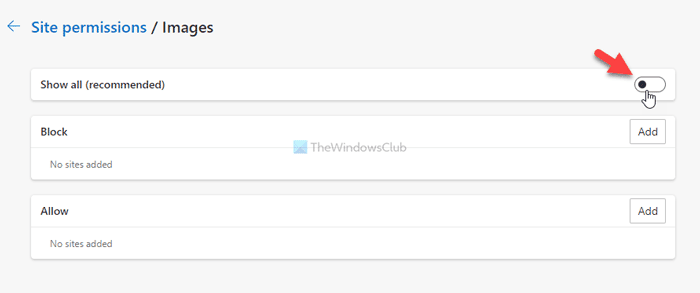
For at komme i gang skal du åbne Microsoft Edge Chromium -browseren på din computer, klikke på udvide listen med muligheder ved at klikke på ikonet med tre prikker og vælge Indstillinger (Settings ) på listen. Skift derefter til fanen Cookies og webstedstilladelser (Cookies and site permissions ) og find ud af billeder(Images) under sektionen Alle tilladelser(All permissions) .
Åbn indstillingen Billeder (Images ) , og skift knappen Vis alle (Show all ) for at blokere billeder fra at blive indlæst i Microsoft Edge - browseren.
Deaktiver billeder i Firefox
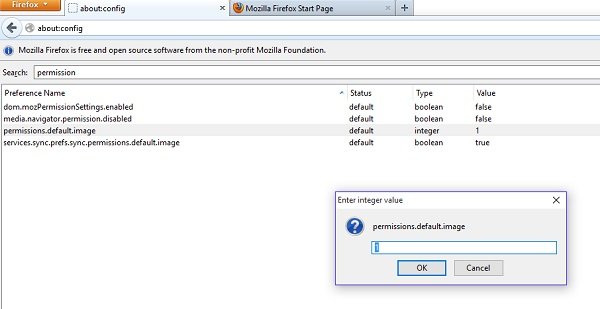
Hvis du bruger Firefox som din standard webbrowser, skal du justere indstillingerne via about:config. Åbn Firefox og skriv ' about: config ' i adresselinjen. Søg efter ' permissions.default.image' og juster værdien fra 0-1. Værdien er som standard sat til 1.
- 1: Tillad alle billeder at indlæse
- 2: Bloker(Block) alle billeder fra indlæsning og
- 3: Forhindrer tredjepartsbilleder i at blive indlæst.
Deaktiver billede(Image) , mens du browser i Internet Explorer

For at deaktivere billederne, mens du browser på Internet Explorer , skal du åbne Internetindstillinger(Internet) og gå til fanen (Options)Avanceret(Advanced Tab) . Rul(Scroll) ned til multimedieafsnittet(Multimedia Section) og fjern markeringen i afkrydsningsfeltet Vis billeder(Show Pictures) , klik på Anvend(Apply) og afslut(Exit) .
TIP : Videoblokering til Chrome og Firefox lader dig blokere uønskede YouTube-videokanaler(YouTube Video Channels) .
Related posts
Tillad eller bloker pop-ups på Chrome, Firefox, Edge, Opera, Internet Explorer
Deaktiver JavaScript i Chrome, Edge, Firefox, Opera, Internet Explorer
Start privat browsing i Firefox, Edge, Chrome, Opera, Internet Explorer
Lav InPrivate- eller Incognito-genveje til Firefox, Chrome, Edge, Opera eller Internet Explorer
Eksporter adgangskoder fra Chrome, Firefox, Opera, Microsoft Edge og Internet Explorer
Sådan ændres brugernavn og profilbillede i Edge, Chrome, Firefox
Sådan åbner du lokale filer på Chrome, Firefox og Edge
Hvilken browser vil få dit batteri til at holde længere i Windows 10?
400 Bad Request, Cookie Too Large - Chrome, Edge, Firefox
Sådan deaktiveres Auto Refresh i Microsoft Edge eller Internet Explorer
Hvad er Lazy Loading? Aktiver eller deaktiver det i Chrome, Firefox, Edge
Sådan aktiverer du Java i alle de store webbrowsere
Sådan bruger du Chrome, Edge, Firefox, Opera-browsere som en notesblok
Opret webstedsgenvej på skrivebordet ved hjælp af Chrome, Edge, Firefox
Sæt Chrome og andre browsere i fuld skærm (Edge, Firefox og Opera)
Sådan ændres standardbrowseren: Chrome, Firefox, Edge på Windows 10
Sådan stopper du automatiske omdirigeringer i Chrome, Firefox, Edge-browsere
Sådan sortlistes eller blokeres websteder i Chrome, Firefox, Edge-browsere
Sådan opdaterer du Chrome, Edge, Firefox, Opera-browsere på Windows 11/10
Gratis Web Cache Viewer til Chrome, Firefox og Edge browsere
